Dönüşüm Maskeleriyle Bir Açelya Yapmak¶

Not
Bu sayfa, KDE Kullanıcı Tabanı vikisindeki özgün sayfasından buraya aktarılmıştır.
Bir süredir dönüşüm maskeleri için bir öğretici hazırlamak istiyordum. Görünüşe göre, bu bir bakıma bir çiçek çizimi eğitimi olacak. Bu öğreticiden yararlanabilmeniz için Krita sürümünüzün en az 2.9.4 olması gerekir. Bu eğitimde, dönüşüm maskeleriyle güvenilir bir şekilde çalışmanıza izin veren belirli bir tempo vardır!
Çiçek çizmeyi seviyorum; çünkü onlar biraz değer biçilmeyen bir konu; ancak yine de işleme açısından çok fazla alıştırmaya izin veriyorlar. Ayrıca, onlarla Krita’da harika numaralar keşfedebilirsiniz.
Bugün bir Açelya çizeceğiz. Bu çiçekler genellikle pembe ile kırmızı renklerdedir ve salkımlar halinde görünürler. Bu salkımlar, dönüşüm maskeleriyle alıştırma yapmamıza izin verecek!
Başvurmak için Vikipedi’den bir görsel çektim. Vikipedi’yi kamu malı olduğu için ve diğer sanatçıların işine saygı duyduğum için kullanıyorum. Bu görseli kopyalayabilir ve halihazırda bir tuval açıksa veya seçenekleriyle tuvalinize yerleştirebilirsiniz.
Sonrasında, bir tuvaliniz yoksa bir tane oluşturun. Ben bir A5 300 DPI’lik bir tuval oluşturdum. Pek büyük olmasa da pratik yaptığımızdan o kadar da önemli değil. Arka plan rengimizi de gri–sarımsı bir renge (#CAC5B3) değiştirdim; çünkü rengi bana kağıdı anımsatıyor ve parlak ekran beyazı gözleri yorup boyarken değerlere ve renklere odaklanmayı güç kılabilir. Gözleriniz rahatsa siz de rahat olursunuz. Diğer sanatçılar #C0C0C0 veya daha başka değerler de kullanırlar.
yolunu izlerseniz başvuru görselinizin ve tuvalinizin yan yana olduğunu göreceksiniz. Panel yerine bunu kullanmamın nedeni, tembel olmam ve Vikipedi görselini kaydetmek istememem. Görsele pek fazla dokunmayacağız.
Şimdi biraz çizelim!¶
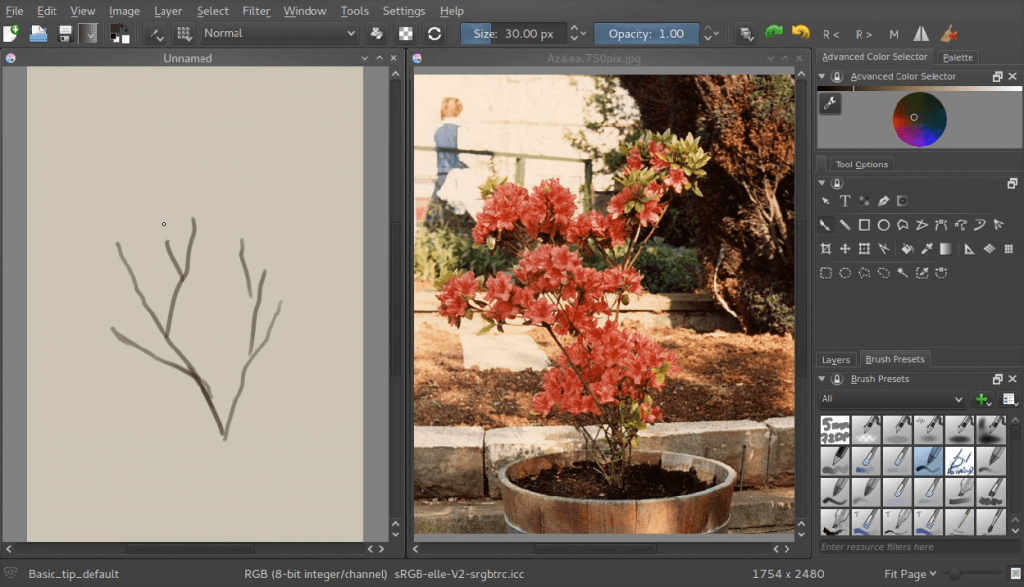
Önce birkaç dal çizelim. Burada olağandan biraz daha koyu bir renk seçtim; çünkü daha sonra bu dalların üzerine açık renklerle boyama yapacağım. Dalların nice oluştuğunu görmek için başvuru görseline bakın.
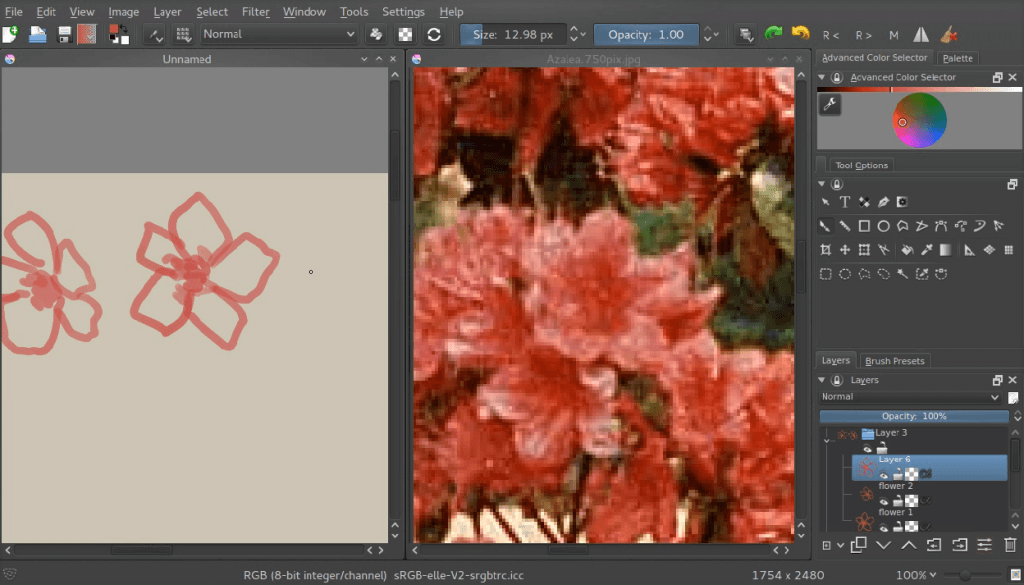
Sonra bir katmanda tek bir çiçeğin yaklaşıklığını yapalım. Bunlardan birkaçını, hepsini ayrı ayrı katmanlarda yapıyoruz. Ayrıca renk örnekleyici aracıyla görseldeki kırmızıyı örneklemeyeceğiz; bunun yerine tahmin etmek daha uygundur. Bu tür bir uygulama pek yararlıdır; çünkü böylece bir rengi hem çözümleyebilir hem de renk seçicimizi nasıl kullanacağımızı öğrenebiliriz. Yalnızca görseldeki renkleri örneklersek, aralarındaki ilişkiyi anlamak güç olabilir; bu nedenle en iyisi onları çıplak gözle eşleştirmeye çalışmaktır.
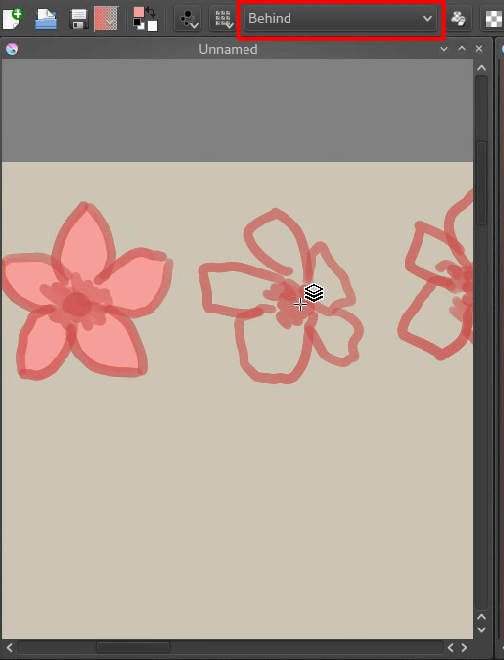
Arkada harmanlama kipini kullanarak çiçek şeklini hızlı bir şekilde matlaştırmayı seçtim. Bu yöntemle, Krita, yeni pikselleri eski piksellerin arkasına boyar. Şekilleri tez doldurmak için çok kullanışlıdır; yalnızca işiniz bittiğinde normale dönmeyi unutmayın.
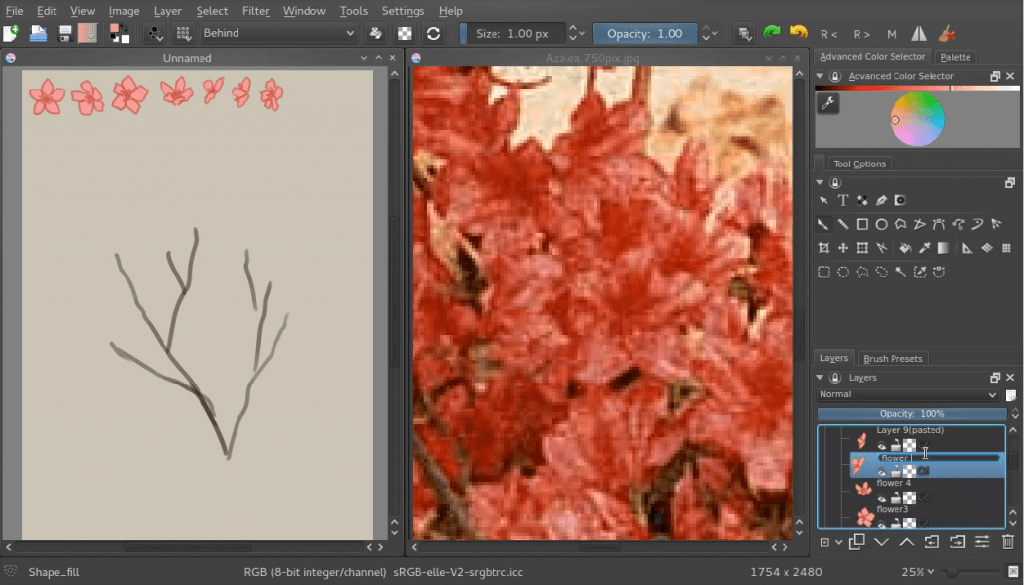
Şimdi çiçekleri sol üst köşeye koyup onları gruplandıracağız. Bir grup katman yapıp onları gruplandırabilir ve panelinizdeki çiçek katmanlarını Kontrol +  ile seçip gruba sürükleyebilirsiniz. Onları sol üst köşeye koyuyoruz; çünkü onları sıklıkla seçeceğiz ve Krita R +
ile seçip gruba sürükleyebilirsiniz. Onları sol üst köşeye koyuyoruz; çünkü onları sıklıkla seçeceğiz ve Krita R +  kısayoluyla onları tuvalde hızlıca seçmenize izin verir. Yalnızca R düğmesini basılı tutun ve istediğiniz katmana ait olan piksellere
kısayoluyla onları tuvalde hızlıca seçmenize izin verir. Yalnızca R düğmesini basılı tutun ve istediğiniz katmana ait olan piksellere  ile tıklayın. Krita, Katman panelindeki katmanı seçecektir.
ile tıklayın. Krita, Katman panelindeki katmanı seçecektir.
Klon Katmanlar¶
Şimdi salkımlar oluşturacağız. Yapacağımız şey, belirli bir çiçeği seçip ardından yeni bir klon katman oluşturmaktır. Bir klon katman demek, özgün katmanın klonu olan bir katman demektir. Onlar düzenlenemezler; ancak özgünü düzenlediğinizde, değişiklikler klon katmana da yansıtılır. Klon Katmanlar ve Dosya Katmanlar, dönüşüm maskeleri söz konusu olduğunda en büyük dostlarımızdır ve nedenini birazdan anlayacaksınız.
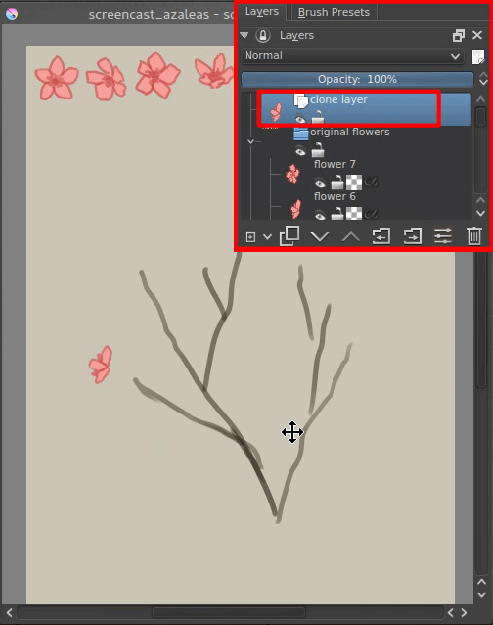
Çiçeklerimizin bir salkım oluşturmaya yetecek kadar iyi olmadığını hemen anlayacaksınızdır: Örneğin, profilde çok daha fazla açıya gereksinimimiz olacak. Keşke onları dönüştürmek için de bir yol olsaydı… bunu klon katmanlarla yapamayız sanırım. Yoksa yapabilir miyiz?
Karşınızda Dönüşüm Maskeleri!¶
Dönüşüm Maskeleri, 2.9 sürümünde eklenen gerçekten güçlü bir özelliktir. O kadar güçlüdürler ki, onları ilk kullanışınızda onlarla ne yapabileceğinizi hayal bile edemezsiniz.
Dönüşüm maskeleri, bir katmana, evet herhangi bir katmana tümüyle devingen bir biçimde dönüşüm işlemleri yapmamıza olanak tanır. Bunlara bizim klon katman çiçeklerimiz de dahildir!
Onları nasıl kullanmalı:
Üzerinde dönüşümü yapmak istediğiniz katmanın üzerine  ile tıklayın ve bir Dönüşüm Maskesi ekleyin.
ile tıklayın ve bir Dönüşüm Maskesi ekleyin.
Bir dönüşüm maskesi eklenmiş olmalıdır. Onları, küçük ‘makas’ simgesinden tanıyabilirsiniz.
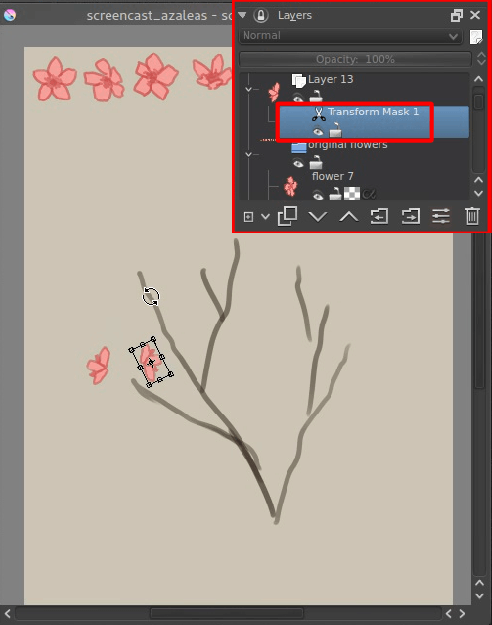
Dönüşüm maskemiz seçiliyken ögesini seçin ve klon katmanımızı döndürün. Dönüşümü uygulayın. Dönüşüm maskesini gizlediğinizde katman özgün durumuna geri dönüyorsa başarılı bir biçimde uygulamışsınız demektir!
Dönüşümünüzü düzenlemeniz de olanaklıdır! Dönüşüm maskesindeyken ögesini yeniden etkinleştirin ve düzenlemek üzere özgün dönüşümü göreceksiniz. Başka bir dönüşüm işlemine giderseniz dönüşümü tümüyle sıfırlarsınız, bu yüzden dikkatli olun.
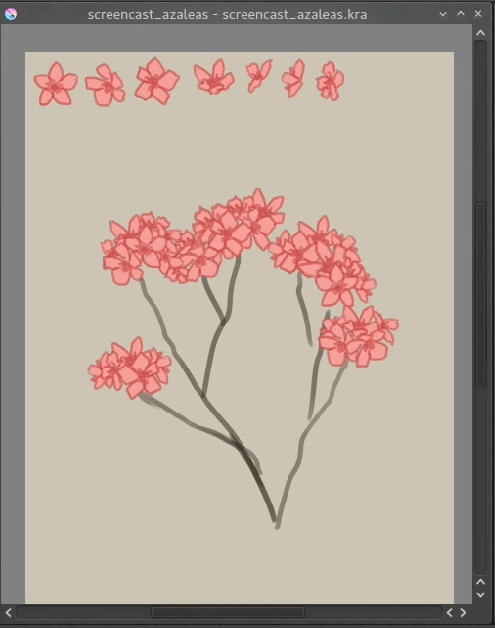
Bu öğreticide yalnızca afin dönüşümleri kullanacağız (bunlar normal ve perspektif dönüşümdür); ancak bu aynı zamanda çarpıtma, kafes ve sıvılaştırma ile de yapılabilir. Bu biraz gecikmeli olacaktır (tam olarak 3 saniye); bunun nedeni bilgisayarınızın bu daha karmaşık dönüşümlerle aşırı meşgul olmasını önlemek içindir, böylece boyamayı sürdürebilirsiniz.
Güzel bir aranjmana ulaşıncaya değin kendi salkımlarımızı yapmayı sürdüreceğiz.
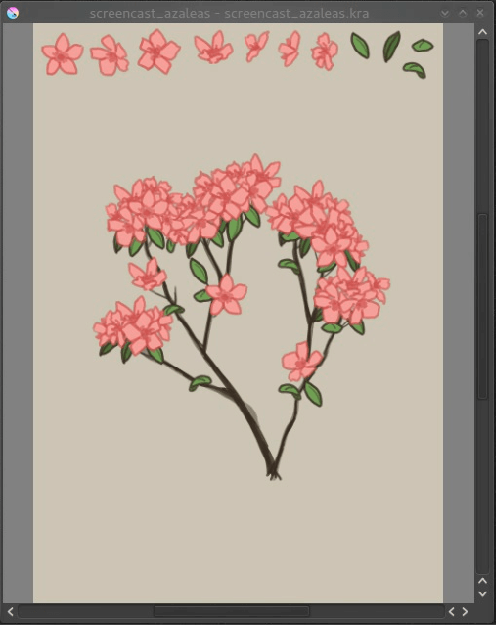
Şimdi aynı şeyi yapraklar için de yapın.
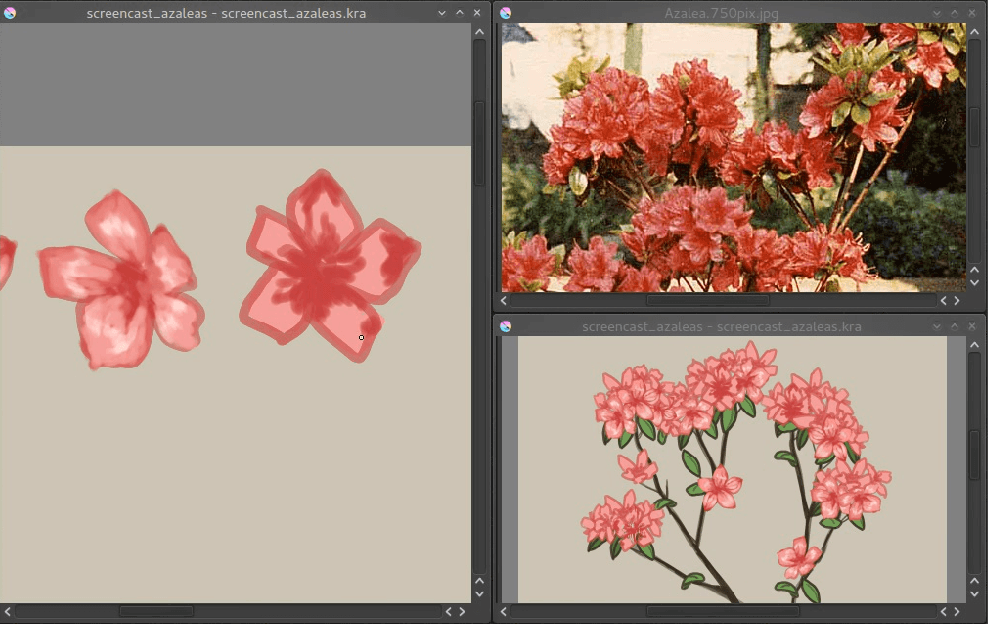
Özgün boya katmanlarını seçer ve üzerinde çizim yaparsanız tüm klon katmanların anında güncellendiğini göreceksiniz.
Yukarıda yeni bir görünüm eklendiğini görebilirsiniz, böylece çiçeği boyamaya odaklanabilir ve aynı zamanda nasıl görüneceğini görebiliriz. yolunu izleyip geçerli tuvalinizin adını seçerseniz (önce kaydedin) yeni bir görünüm yapabilirsiniz. Görünümler ayrı ayrı döndürülebilir ve yansıtılabilir.
Şimdi özgün çiçekleri ve yaprakları boyamayı sürdürün ve onları biraz daha canlı kılmak için biraz gölge eklemeye geçeceğiz!
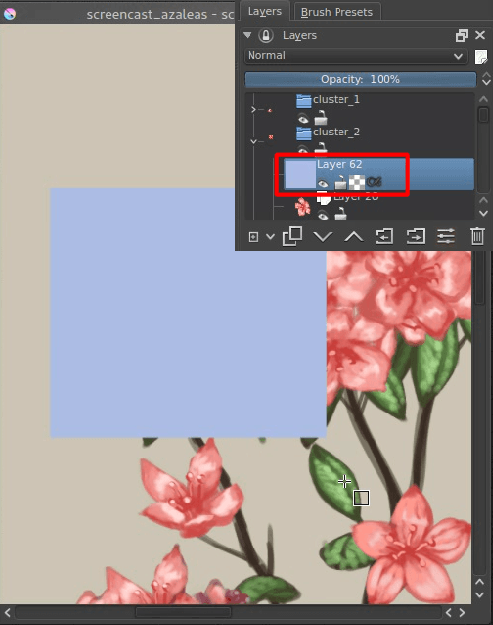
Kullanacağımız şeyin adı Alfa Devri. Alfa Devri, genelde yanlış anlaşılan bir konsepttir; çünkü çoğu program onun yerine kırpma maskelerini kullanır. Bunda, ilk sonraki katmanın alfası kullanılarak katmanın alfasını kırpılır.
Alfa devri, bir yığındaki tüm katmanları kullanır; böylece gruptaki alfa devri olmayan katmanlar veya katman bir grupta olmadığında yığındaki tüm katmanlar kendilerini etkinleştirir. Çoğu kişinin katman yığınlarının en altında mat bir katman olduğundan, alfa devri pek bir şey yapmıyor gibi görünür.
Ancak bizim için alfa devri yararlıdır; çünkü biz, bir salkımdaki tüm klon katmanları, onlar dönüştürülmüş olmasa bile kırpmak için kullanabiliriz. Yalnızca, verilen bir katmandaki tüm çiçeklerin üzerine açık mavi bir kare çizin.
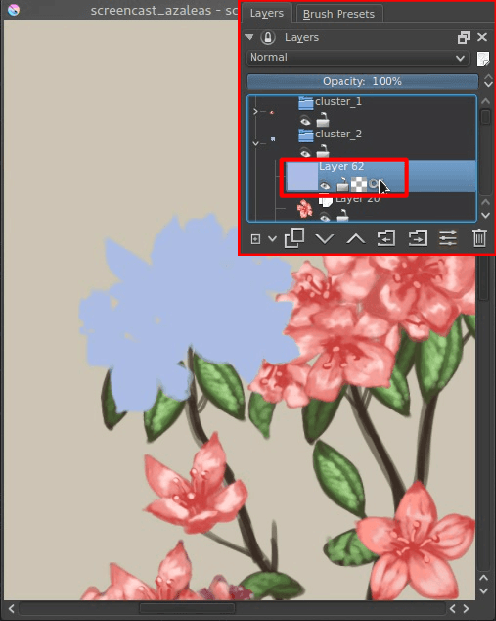
Sonrasında, alfa devrini etkinleştirmek için katman yığınındaki son simgeye, alfa devri simgesine tıklayın.

Katmanı, onları çarpmaya ayarlayın; böylece her şey daha koyu mavi gibi görünecektir.
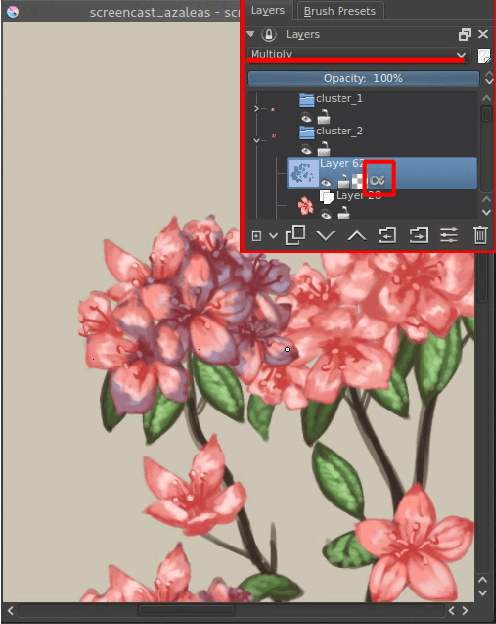
Sonrasında, çarpma ve alfa devri açıkken gölge olmaması gereken alanları kaldırmak için bir silgi kullanın.
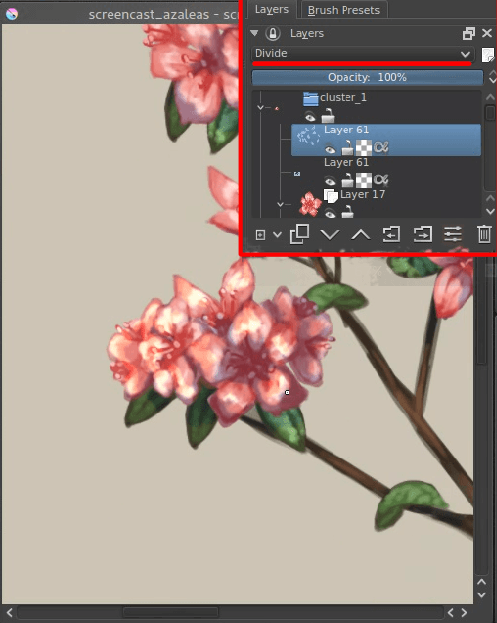
Vurgular için tam olarak aynı yöntemi VE tam olarak aynı rengi kullanın; ancak katmanı bölmeye ayarlayın (bunu aritmetik harmanlama kipleri arasında bulabilirsiniz). Bölmeyi kullanmak, aynı renkle çarpmayı kullandığınızda alacağınız efektin tam tersini verir. Bunun yararı, yalnızca bu ikisini kullanarak gölgelerinizde ve vurgularınızda kolaylıkla bir tamamlayıcı armoni oluşturabilmenize olanak tanımasıdır.
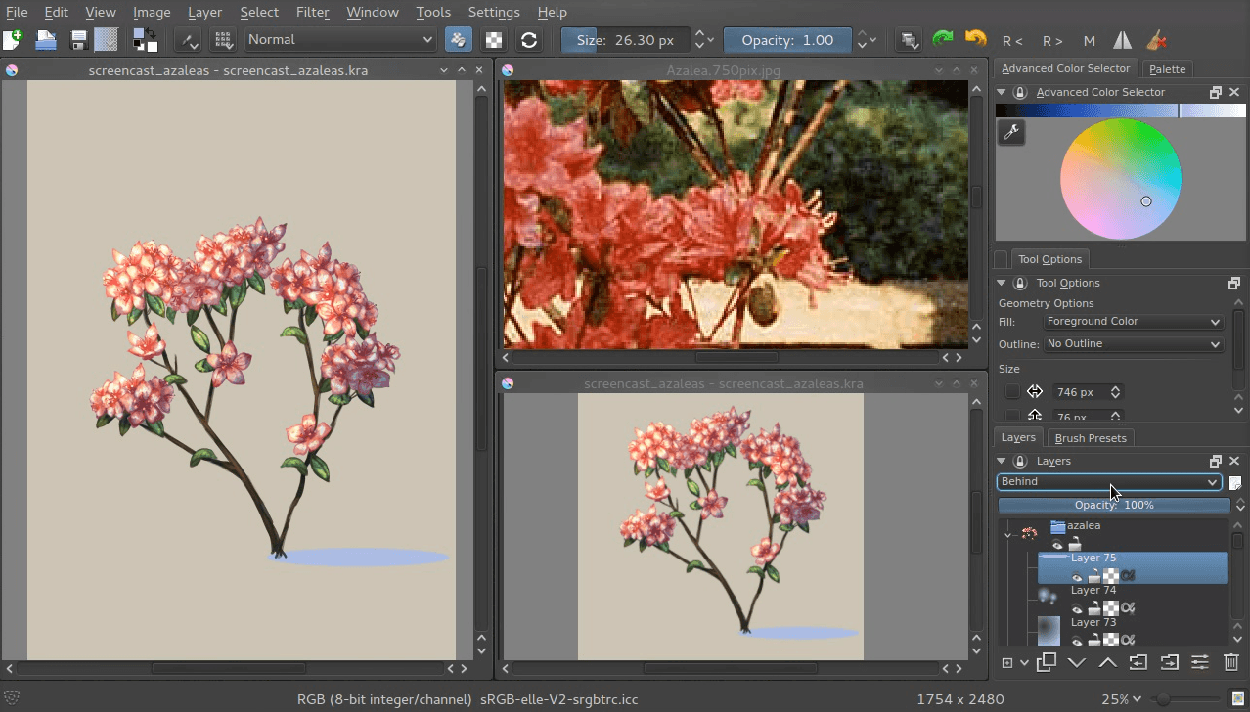
Bunu tüm salkımlar ve yapraklar için ve hatta tüm bitkide yineleyin (arka plan matsa öncelikle onu bir grup katmana koymalısınız) ve buradaki işimiz biter!
Dönüşüm maskeleri boya katmanlarda, vektör katmanlarda, grup katmanlarda ve dosya katmanlarda kullanılabilir. Umarım bu öğretici size onları nice kullanabileceğiniz konusunda bir fikir vermiştir!
Benim yaptığım dosyayı ayrıntılı bir biçimde incelemek için buradan indirebilirsiniz! Önemli bir not olarak, Krita sürümünüz 2.9.4’ten küçükse bazı donmalar yaşayabilirsiniz. Daha yüksek bir sürüme geçmeye çalışın.
